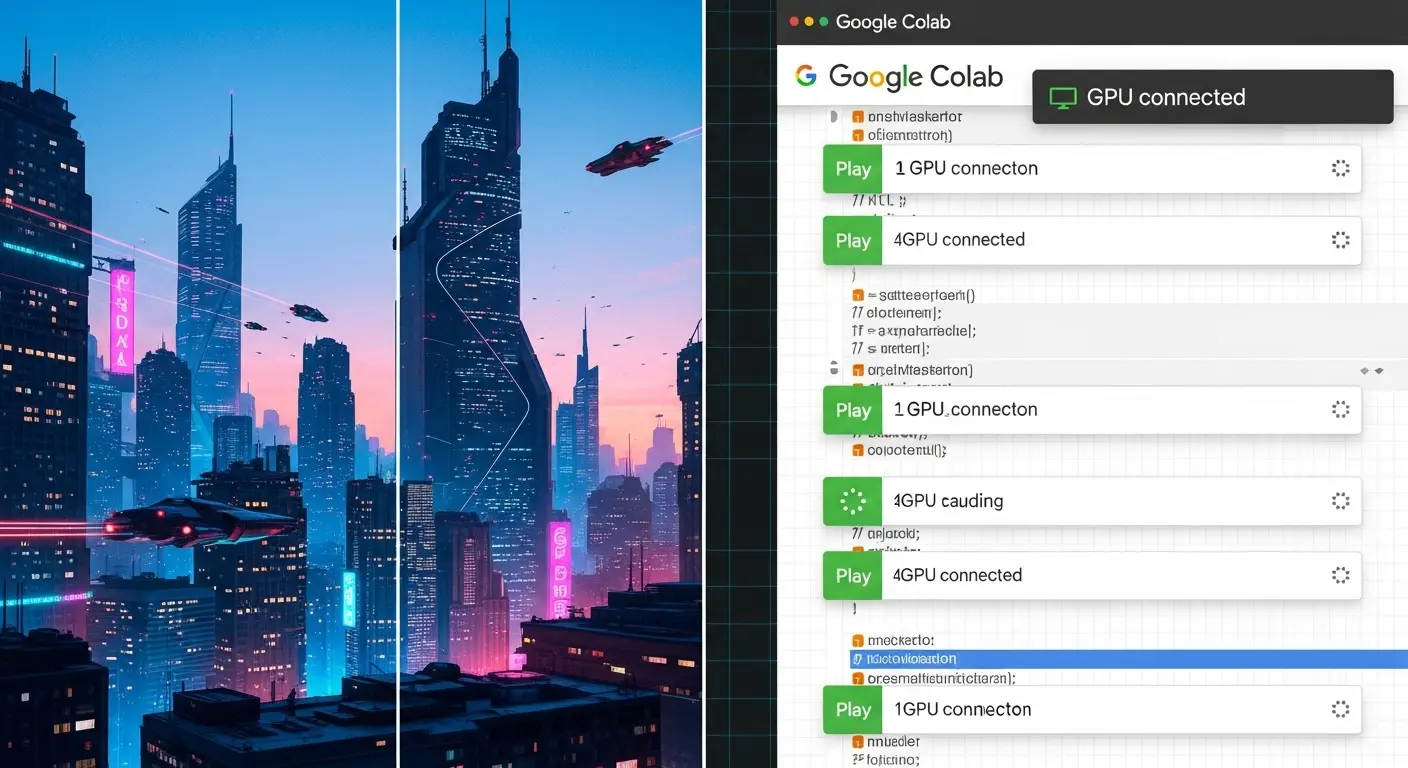- 「AI画像生成に興味はあるけど、ハイスペックなパソコンがない…」
- 「Stable Diffusionを使ってみたいけど、セットアップが難しそう…」
もしあなたがそう感じているなら、もう心配する必要はありません。
Stable Diffusion(ステーブルディフュージョン)は、驚くほどリアルで美しい画像を生成できるAIモデルとして世界中で注目を集めています。
しかし、その強力な利用には通常、高性能なGPU(注釈: Graphics Processing Unit/画像処理を行うための専用半導体。AIの計算に必須)を搭載したパソコンが必要とされてきました。
そこで、この問題を解決する方法こそが、Googleが提供するクラウドベースの実行環境。
Google Colaboratory(Google Colab)を利用することです。
Colabを使ったStable Diffusionの使い方は、無料で画像生成を可能にするだけではありません。
インストールや環境構築の複雑な手順を大幅に簡単にしてくれます。
今回の記事は、
- Stable Diffusion Colabの使い方
- セットアップの手順
- 学習済みモデルの利用
- さらにはエラーの解決策
まで、初心者でも最後まで読み進められるよう、ステップバイステップで徹底的に解説します。
Windows PCやMac PCはもちろん、スマホからでもアクセス可能な方法を紹介します。
2025年最新のトレンドや注意点も網羅することで、あなたのAI画像生成ライフを強力にサポートします。
さあ、ハイスペックな環境に縛られることなく、あなたの創造性を自由に表現しましょう。
- Stable DiffusionとGoogle Colabの基本解説
- Stable Diffusion Colab セットアップのステップバイステップ完全手順
- Stable Diffusion WebUI Colabの使い方と実行
- プロンプトエンジニアリングと高品質画像生成のコツ
- Stable Diffusion Colabの注意点とエラー対処法
- Stable Diffusion Colabを活用した応用技術と将来性
- Stable Diffusion Colabを成功に導くための最終チェックリスト
- Stable Diffusion Colab 使い方に関する疑問
- Stable Diffusionを深掘り!専門知識と周辺技術
Stable DiffusionとGoogle Colabの基本解説
Stable Diffusionとは?無料AI画像生成の主役
Stable Diffusionは、Stability AI社が開発し、公開したオープンソースの画像生成AIです。
プロンプト(テキストでの指示)を入力するだけで、リアルな写真やアニメ・イラスト風の画像を自由に生成できます。
- 特徴:無料で利用可能、学習の自由度が高い、ローカル環境(自分のパソコン)での実行も可能。
- 技術:ディフュージョン(Diffusion)モデルという種類の機械学習(注釈: データから学習して知識やルールを得るAI技術)を用いることで、ノイズから画像を生成するプロセスを実現しています。
このAIは、その品質の高さと自由度から、世界中のクリエイターや研究者に利用され、AIアートの分野を大きく進化させました。
最新版のSDXL(Stable Diffusion XL)は、さらに高品質な画像を生成できます。
Google Colabとは?GPUを無料で使う方法
Google Colaboratory(通称:Google Colab)は、Googleが提供するクラウドベースのプログラミング実行環境です。
Googleアカウントさえあれば、誰でも無料で利用可能です。
Pythonなどのコードをブラウザ上で実行できます。
- 最大のメリット:高性能なGPU(例:NVIDIA T4など)が時間制限付きですが、無料で割り当てられ、機械学習やAIの計算に利用できます。
- Stable Diffusionとの関連性:Stable Diffusionの実行には高いGPU性能が必要ですが、Colabを使うことで、スペックの低いお手持ちのPCやスマホからでも、高性能なクラウドコンピューティングリソースにアクセス.。画像生成を実行できます。
知識が浅い初心者でも、手順さえ守れば簡単に環境構築が完了するのがColabの魅力です。
Stable Diffusion Colab 使い方:ローカルとの違いと利点
| 項目 | Stable Diffusion Colab版(クラウド) | Stable Diffusion ローカル版(PC) |
| 必要なPCスペック | 低い(Webブラウザとインターネット接続があればOK) | 高い(高性能GPU、大容量VRAM、SSDが必要) |
| 費用 | 無料(制限あり)/ 有料(Colab Proなど) | 初期費用(ハイスペックPC購入) |
| セットアップの難易度 | 簡単(ノートブックを実行するだけ) | 複雑(各種ライブラリ、ドライバのインストール) |
| 生成速度 | 高速(高性能GPUが利用できるため) | PCの性能に依存 |
| 利用制限 | 時間制限やリソースの制限がある | 自由(自分の環境で利用規約に基づく) |
Colab版の最大の利点は、初期投資なしで最新のAI技術を体験できる点です。
初心者はまずColabから始めて、AI画像生成の楽しさを知ることをおすすめします。
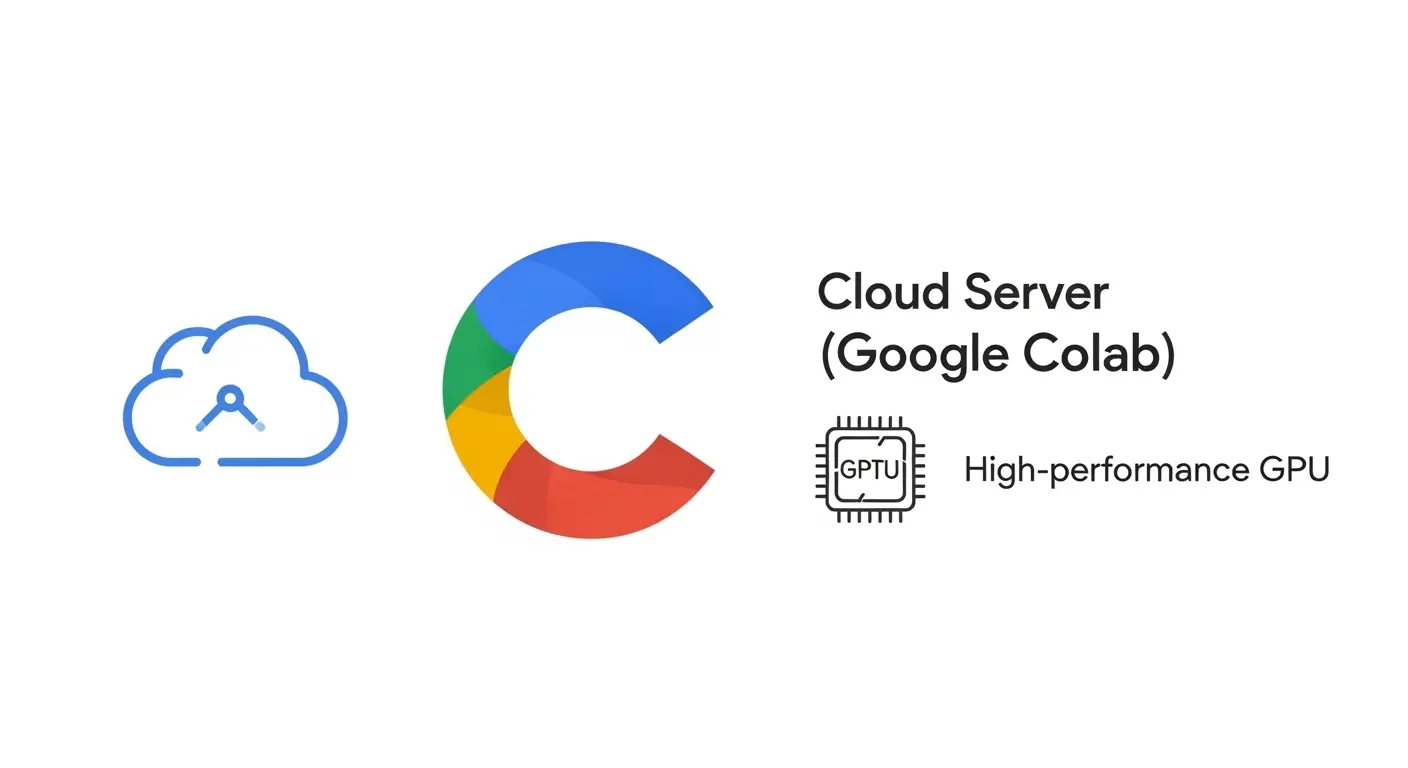
Stable Diffusion Colab セットアップのステップバイステップ完全手順
ここからは、実際にStable DiffusionをGoogle Colab上で実行するためのセットアップ手順を解説します。
初心者でも簡単に完了できるよう、画像を使った手順を提供します。
Stable Diffusion Colab 環境の準備と設定について、わかりやすく解説します。
Google Colabで新規ノートブックを作成
Googleアカウントにログインした状態で、Google Colabのページ(Google Colaboratory 公式サイト)を開きます。
- 右上の「ファイル」メニューから「ノートブックを新規作成」を選択します。
- ノートブックの名前を「Stable Diffusion」など自分で分かりやすいように変更しておきましょう。
GPUを有効にする設定方法
画像生成を高速で行うために、GPU(ハードウェアアクセラレータ)を有効にする必要があります。
- 右上の「接続」ボタンの隣にあるプルダウンメニューをクリック。「ランタイムのタイプを変更」を選択します。
- ハードウェアアクセラレータの欄で、「None」(なし)から「GPU」に変更し、「保存」ボタンを押します。
- 右上の「接続」ボタンを押すと、GPUに接続され、リソースの割り当てが完了します。
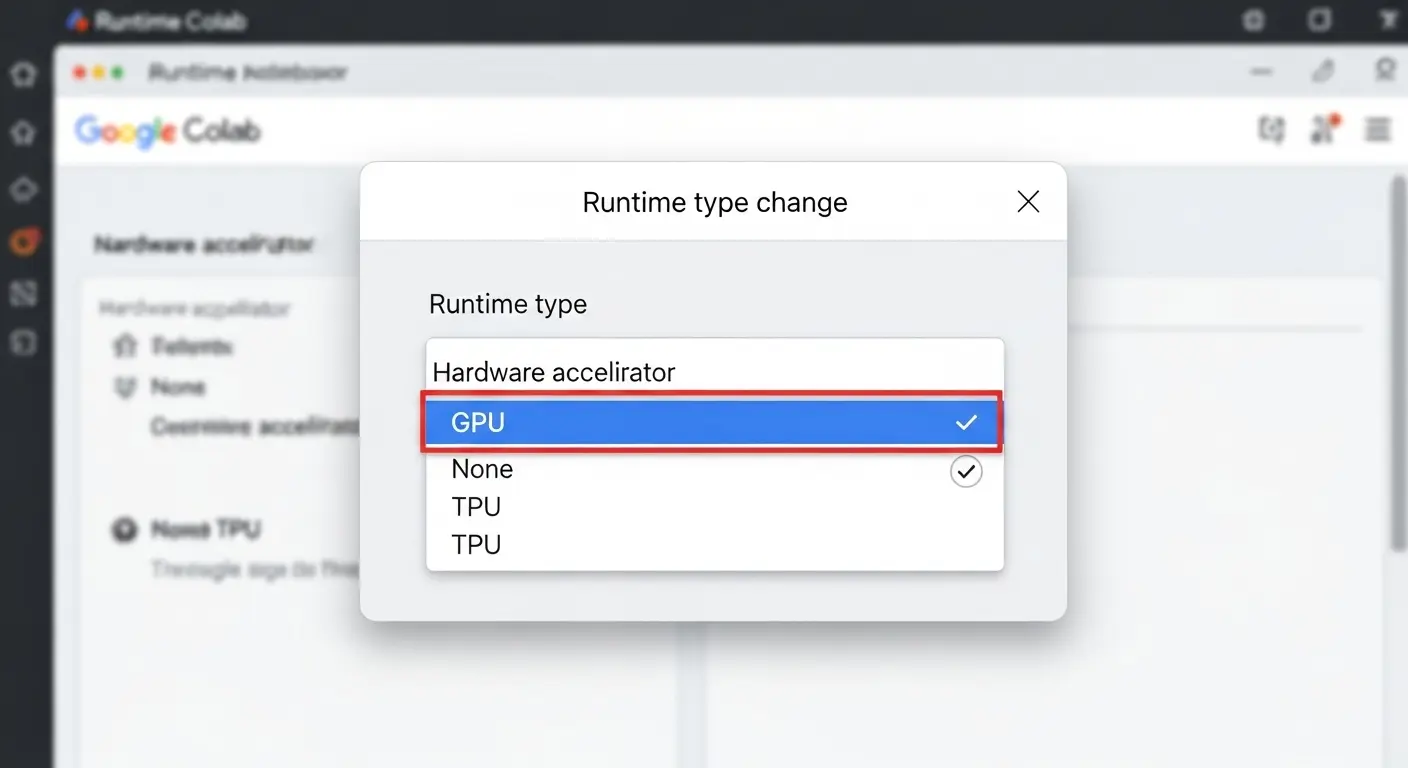
Stable Diffusion WebUI Colabの導入
Stable Diffusionを簡単に利用するには、「AUTOMATIC1111版 Stable Diffusion WebUI」を使ったColabノートブックが現在の主流です。
このWebUIを利用することで、プログラミングの知識なしでGUI(グラフィカルユーザーインターフェース)操作で画像を生成できます。
必要なライブラリのインストールとセットアップ
コードセル(注釈: プログラムを記述し実行する枠)に以下のコマンドを入力。
実行ボタン(再生アイコン)をクリックします。
- Gitを使ってStable Diffusion WebUIのソースコードをダウンロードします。(Colabの環境にコピーすることを意味します。)
!git clone https://github.com/AUTOMATIC1111/stable-diffusion-webui.git - 必要な依存ライブラリをインストールします。
%cd stable-diffusion-webui!pip install -r requirements.txt(Python 公式サイト参照)
ランタイムを再起動して設定を反映
ライブラリのインストールが完了したら、新しい設定を確実に反映させるために、ランタイムを再起動します。
- 上部のメニューから「ランタイム」を選択し、「ランタイムを再起動」をクリックします。
- 警告が表示されますが、「はい」を選択して実行を継続します。(この手順は、一部のノートブックでは不要な場合もあります。)
Stable Diffusion Google Drive連携とモデルの準備
生成した画像や学習済みモデルを保存し継続的に利用するために、Google Driveとの連携は必須です。
Google DriveをColabにマウントする手順
- 新しいコードセルに以下のコードを入力し、実行します。
from google.colab import drivedrive.mount('/content/drive') - 実行後、Googleアカウントへのアクセスを許可するダイアログが表示されます。「Google Driveに接続」をクリック。自分のアカウントを選択して許可を与えます。
- 成功すると、「Mounted at /content/drive」と表示され、ColabからGoogle Driveへのアクセスが可能になります。
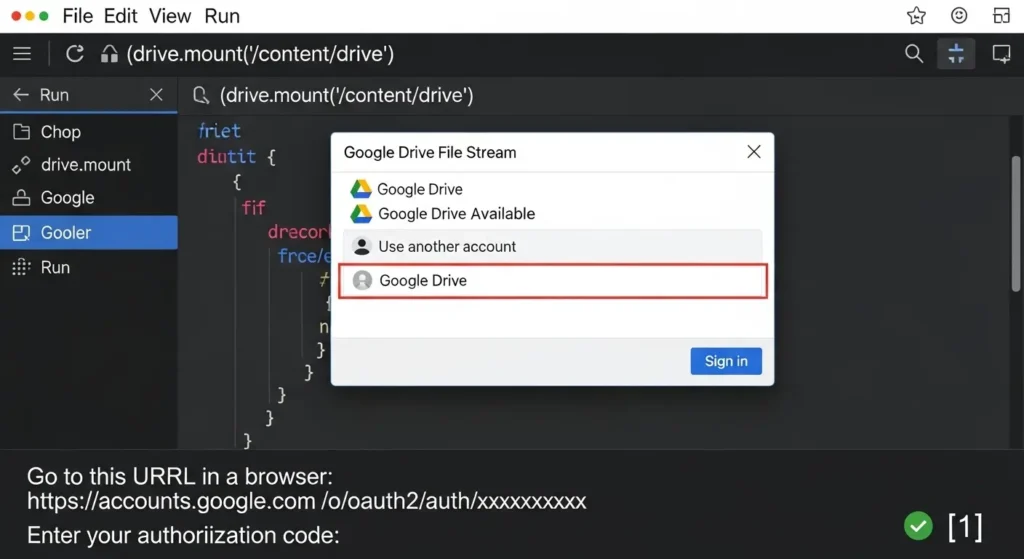
学習済みモデルをGoogle Driveにアップロード
Stable Diffusionで画像を生成するには、Checkpoint(チェックポイント)と呼ばれる学習済みモデルファイルが必要です。
- Hugging Face(Hugging Face 公式サイト)やCivitai(Civitai 公式サイト)などのサイトから、自分の好きなモデルをダウンロードします。(ファイル形式はckptやsafetensorsなどが主流です。)
- ダウンロードしたモデルファイルを、自分のGoogle Drive内の任意のフォルダ(例:MyDrive/SD/models/Stable-diffusion/など)にアップロードします。
- 後でColabで指定するため、モデルファイルのパス(場所)を右クリックでコピーしておきます。
Stable Diffusion WebUI Colabの使い方と実行
セットアップが完了したら、いよいよWebUIを起動し、画像生成を実行します。
WebUIを起動するためのコードを実行します。
WebUIの実行スクリプト(txt2img.py)を実行
新しいコードセルに、以下の起動コマンドを入力し、実行ボタンを押します。
このコードは、WebUIを起動します。
インターネット経由でアクセス可能なURLを発行します。
Python
!python launch.py --share --gradio-debug --xformers --enable-insecure-extension-access --lora
--share: WebUIに外部からアクセス可能なPublic URLを発行するために必要なオプションです。--xformers: 画像生成速度を高速化するための最適化ライブラリを利用します。--lora: LoRA(追加学習モデル)を利用するための設定です。
Public URLにアクセスしてWebUIを開く
コードの実行が進み、「Running on public URL: https://*******.gradio.app」のようなメッセージが表示されたら成功です。
- 表示されたURL(gradio.appまたはcolabflare.cloudなどのドメイン)をクリックします。
- 別タブでStable Diffusion WebUIの画面が開きます。これが、あなたが無料で利用できるAI画像生成の操作画面です。
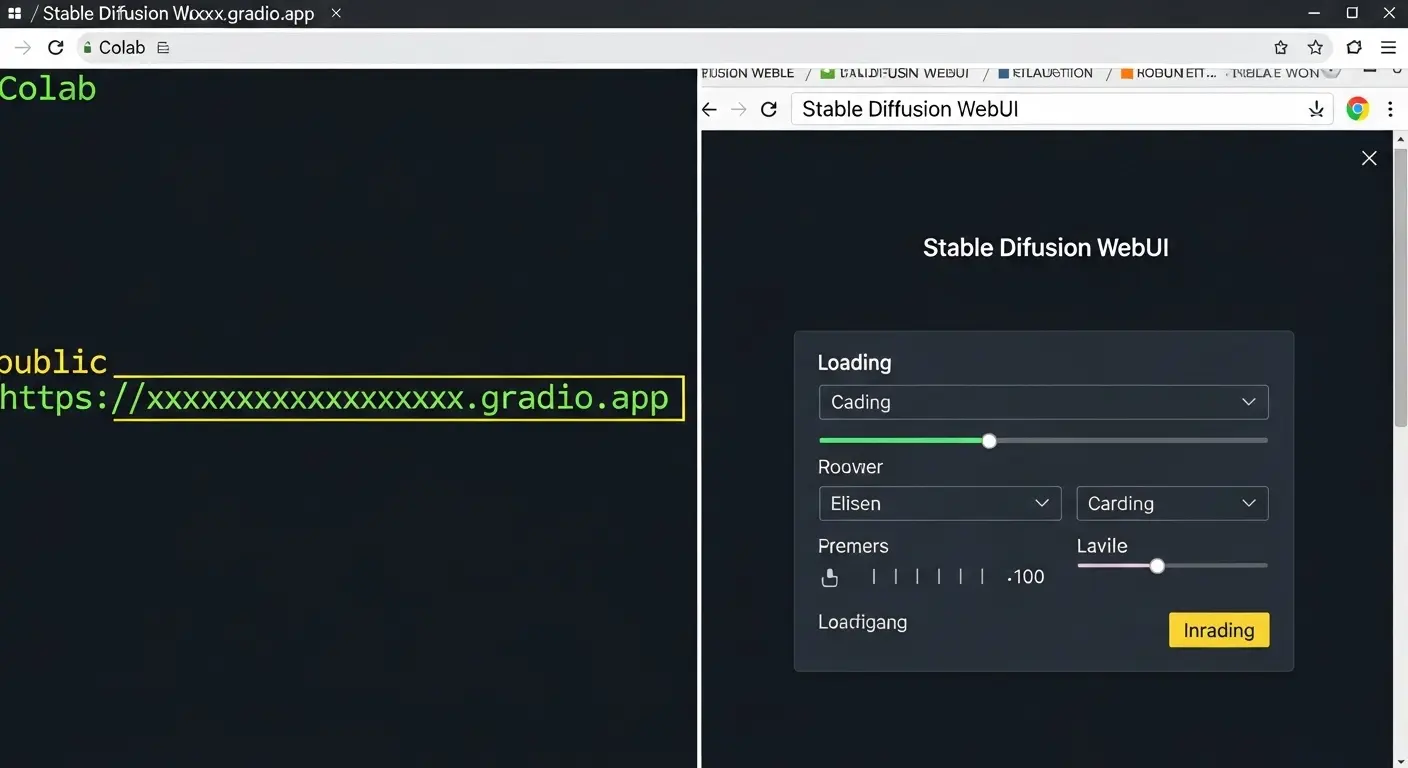
Stable Diffusion Colabの使い方:基本的な操作方法
WebUIの画面が表示されたら、画像生成の準備を行います。
学習済みモデルの選択と読み込み
- WebUIの左上にあるプルダウンメニュー(Checkpoint選択欄)をクリックします。
- ここに、Google Driveにアップロードしたモデルが表示されます。使いたいモデルを選択し、読み込みが完了するのを待ちます。
プロンプト(呪文)の入力と画像生成
- テキスト入力欄(プロンプト)に、生成したい画像の内容を英語で入力します。(例:masterpiece, best quality, 1 girl, cat ear, detailed eyes, photorealisticなど)
- その下のネガティブプロンプト(Negative Prompt)欄に、生成を避けたい要素を入力します。(例:low quality, worst quality, deformed, blurryなど)
- 右上の「Generate」ボタンをクリックすると、画像生成が開始されます。数秒から数十秒で、結果が画面下に表示されます。
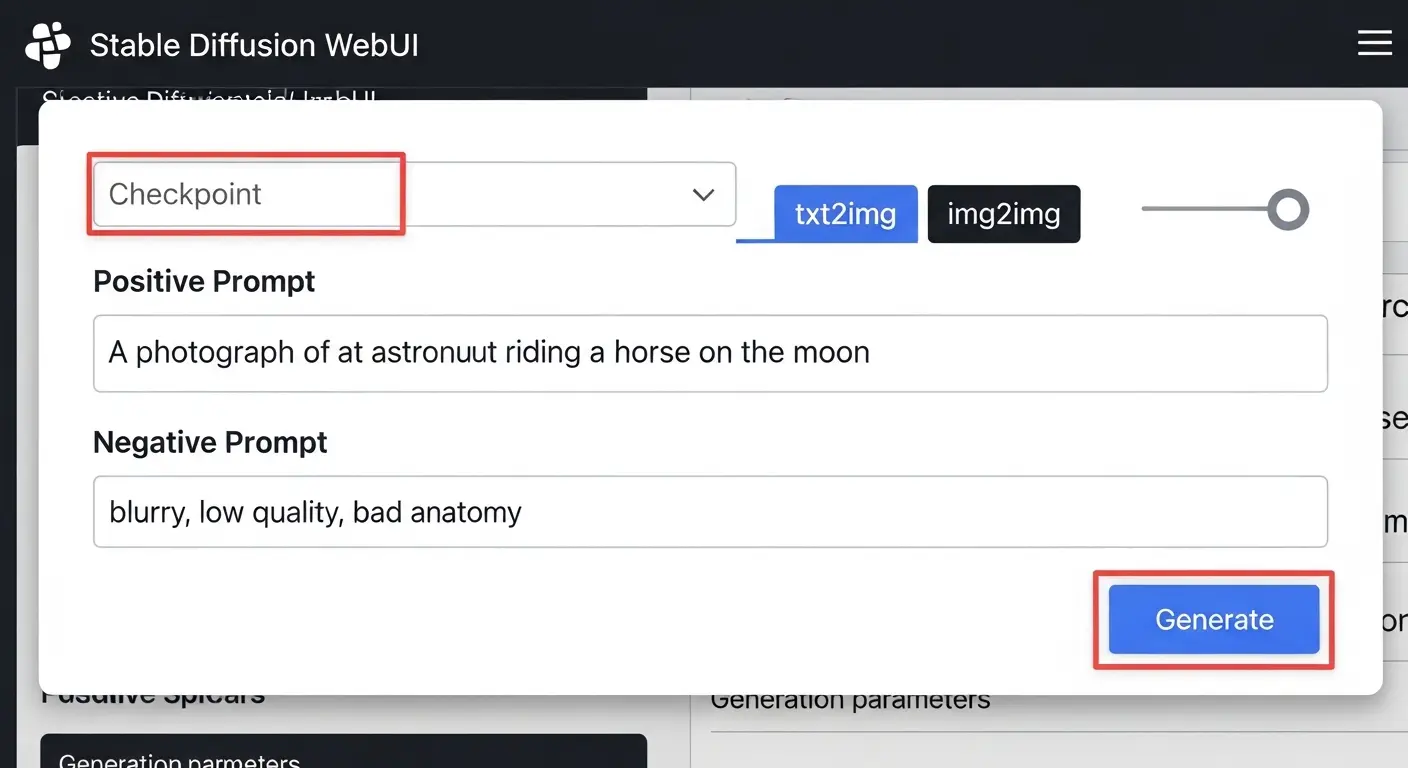
Stable Diffusion Google Driveへの画像保存と確認
生成した画像は、Colabのセッションが終了すると消えてしまいます。
必ず、Google Driveに保存しましょう。
- WebUIの画面下に生成された画像の右下にある保存アイコン(フロッピーディスクの形)をクリックします。
- 画像は自動的にGoogle Drive内の指定されたフォルダ(通常:MyDrive/stable-diffusion-webui/outputsなど)に保存されます。
- Google Driveのフォルダを開き、生成された画像ファイル(pngまたはjpeg形式)が保存されていることを確認します。
プロンプトエンジニアリングと高品質画像生成のコツ
思い通りの画像を生成するには、AIに的確な指示を与える「プロンプトエンジニアリング」(注釈: AIに意図を正確に伝えるためのテキストの書き方を工夫する技術)の知識が重要です。
プロンプトの基本構造と重要要素
高品質な画像を生成するプロンプトは、以下の要素を含むことが推奨されます。
- 画質要素:masterpiece, best quality, high quality, detailed
- 主題要素:1 girl, cat, futuristic cityscape(何を描くか)
- スタイル・画風:anime, illustration, photorealistic, oil painting(どんな風に描くか)
- 詳細描写:wearing dress, blue hair, in the forest(具体的な要素)
- カメラ・ライティング:cinematic lighting, low angle shot, 8k
これらの要素をカンマ(,)で区切って羅列し、AIに明確なイメージを伝えます。
(プロンプトは英語での入力が基本です。翻訳ツールを活用しましょう。)
ネガティブプロンプトで画像破綻を防ぐ
ネガティブプロンプトは、生成画像の品質を向上させる上で非常に重要です。
特に、手や顔の破綻(不自然になること)を防ぐために利用されます。
- 必須キーワード:low quality, worst quality, bad anatomy, deformed, blurry, missing fingers
- 汎用モデル:EasyNegativeやBad promptなどの学習済みネガティブプロンプトを利用すると、さらに効果的です。
Colabを利用する際におすすめのモデルと、画像をカスタマイズする技術を紹介します。
Stable Diffusion Colab おすすめモデル(2025年最新)
| モデル名 | 特徴 | 用途 |
| SDXL (Stable Diffusion XL) | 高解像度かつ高品質な画像を生成できる最新のベースモデル。リアルな描写が得意。 | 写真のようなリアルな画像、高クオリティのアート |
| Anything V5/V6 | アニメ・イラストの生成に特化した人気モデル。日本のアニメスタイルの再現性が高い。 | アニメキャラクター、ファンタジーイラスト |
| ChilloutMix | 実写(フォトリアル)の女性画像生成で人気が高かったモデルの後継バージョン。 | リアルな人物写真、ポートレート |
これらのモデルは、CivitaiやHugging Faceで簡単にダウンロード可能です。(SDXL Model Card (Hugging Face)参照)
LoRA(ローア)で描画の幅を広げる
LoRAは、Stable Diffusionのベースモデルに特定のスタイルやキャラクターを追加で学習させた軽量な追加モデルファイルです。
Colabでも簡単に利用できます。
- 使い方:WebUIの「txt2img」や「img2img」タブの下にある「Show/hide extra networks」(Lora)ボタンをクリック。使いたいLoRAを選択すると、プロンプトに自動的にコードが追加され適用されます。
- メリット:モデルファイル本体よりも遥かにサイズが小さく、Google Driveの容量を節約しながら多様な表現を試せます。(Stable Diffusion「LoRAの作り方」わずか3ステップ!)
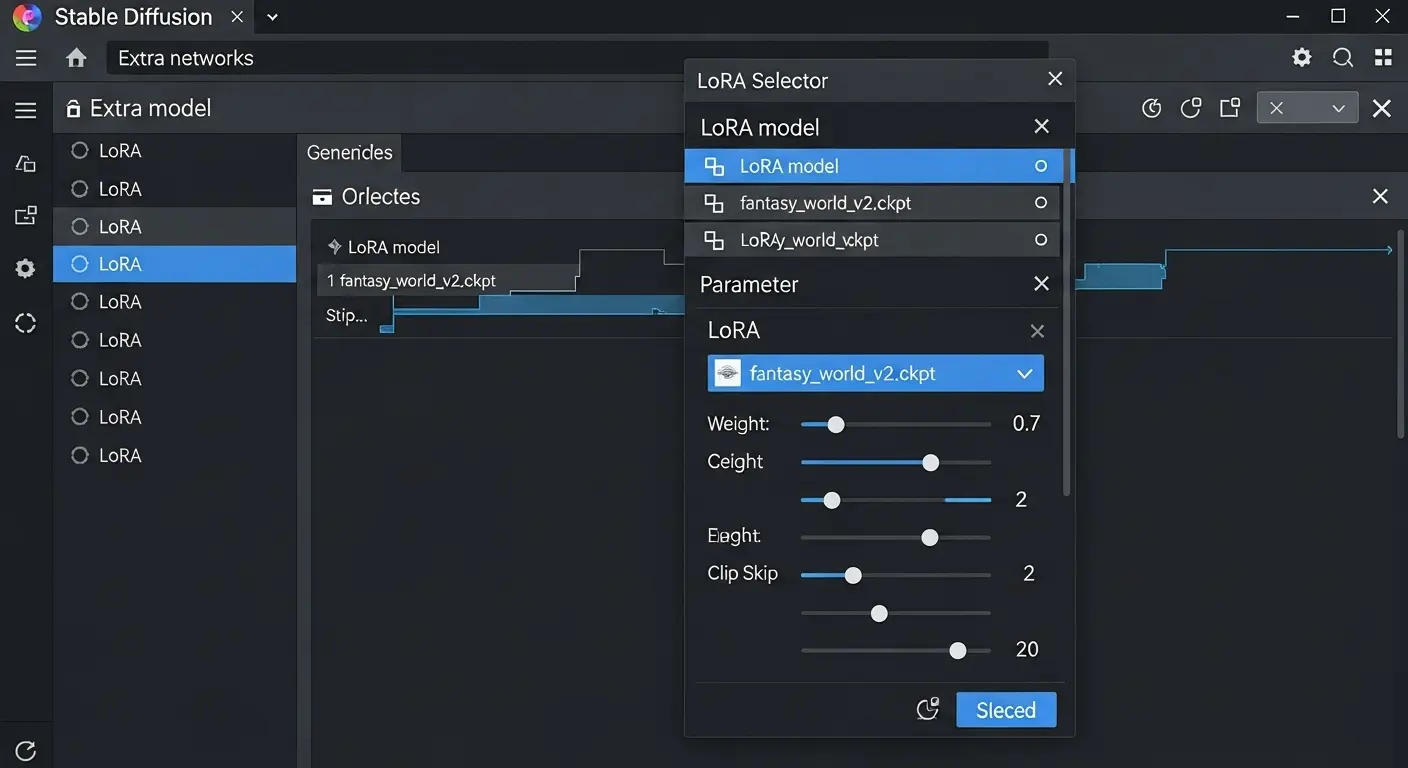
Stable Diffusion Colabの注意点とエラー対処法
Colabの無料利用には、時間やリソースの制限があり、エラーが発生することもあります。
快適な利用を続けるために、注意点と対処法を理解しておきましょう。
Stable Diffusion Colab エラーの主な原因と解決策
| エラー名・症状 | 主な原因 | 解決策(対処法) |
| RuntimeError: CUDA out of memory | GPUのVRAM(メモリ)不足。生成画像のサイズが大きすぎる。 | 画像サイズを小さくする(512×512など)。Batch size(同時生成枚数)を1にする。ランタイムを再起動する。 |
| Connection failed / Disconnected | Colabの接続が切断された(時間制限やアイドル状態)。 | Colabのタブを開いたままにしておく。右上の「接続」ボタンをクリック。再接続を試みる。長時間利用する場合は有料プラン(Colab Pro)の検討。 |
| ModuleNotFoundError | 必要なライブラリのインストールが不完全。 | セットアップ手順を最初からやり直す。特に「必要なライブラリのインストール」セルを確実に実行する。 |
| Model not found / File not found | 学習済みモデルファイルのパスの指定が誤っている。 | Google Driveのファイル名やフォルダ名、パスが正確か再確認し、コードを修正する。大文字・小文字の違いにも注意。 |
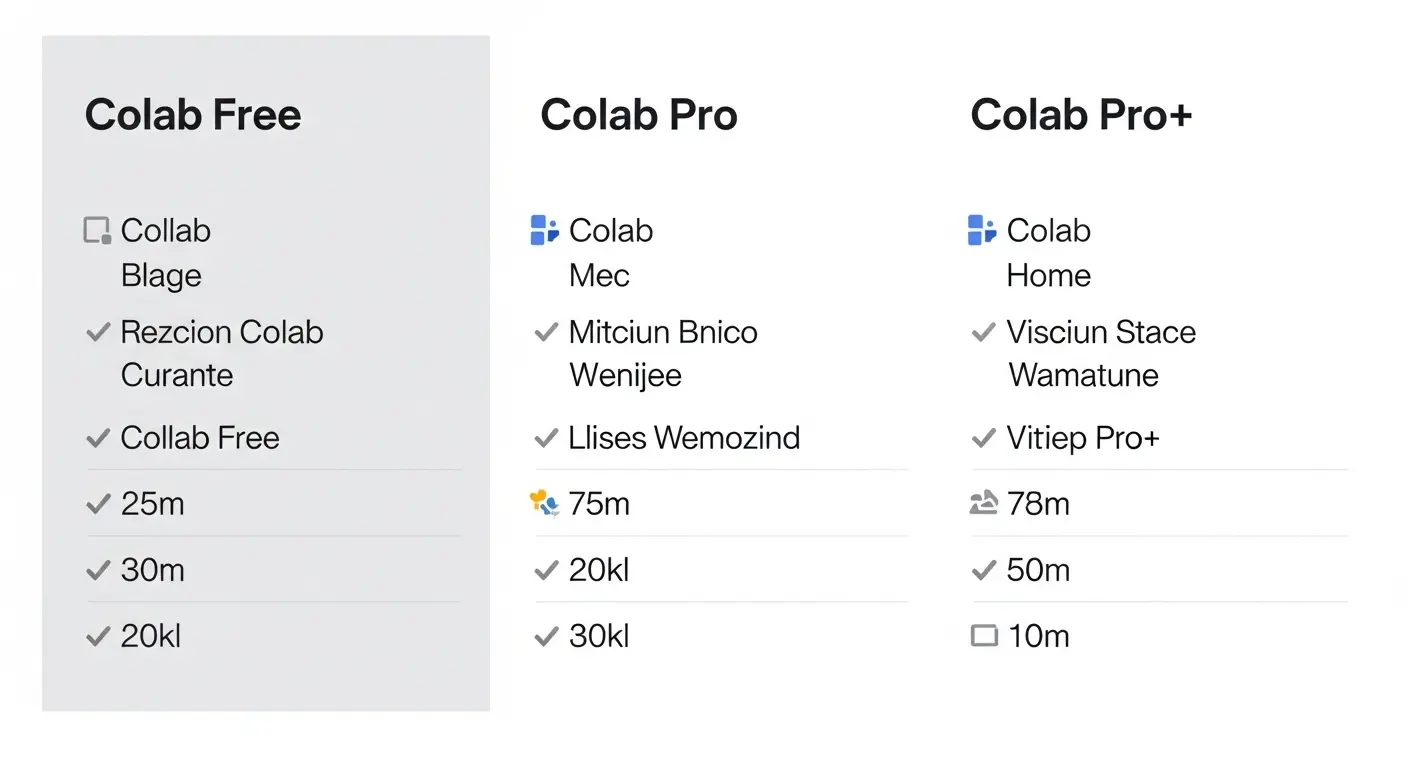
Colab無料版の制限(時間・リソース)
Google Colabの無料版には、以下の制限があります。
- セッション時間制限:連続して利用できる時間に制限がある(通常12時間程度だが、不安定)。
- GPU割り当ての制限:高性能なGPU(例:A100)は有料プランユーザーに優先されます。無料ユーザーはT4など標準のGPUになることが多い。
- アイドル状態での切断:操作を行わない状態が続くと、セッションが自動的に切断されます。リソースが解放されます。
Colab Pro/Pro+で制限を解除
本格的にStable Diffusionを利用したい、長時間起動し続けたいユーザーには、Google Colab ProやPro+の有料プランがおすすめです。
- メリット:高性能なGPUへの優先アクセス、長時間実行可能なセッション、より多いコンピューティングユニット(計算量の単位)の提供。
- 料金:月額料金制で利用できます。ローカルでハイスペックなPCを購入するよりも遥かに安価に高性能な環境を手に入れられます。(Google Colab Pro/Pro+ 詳細参照)
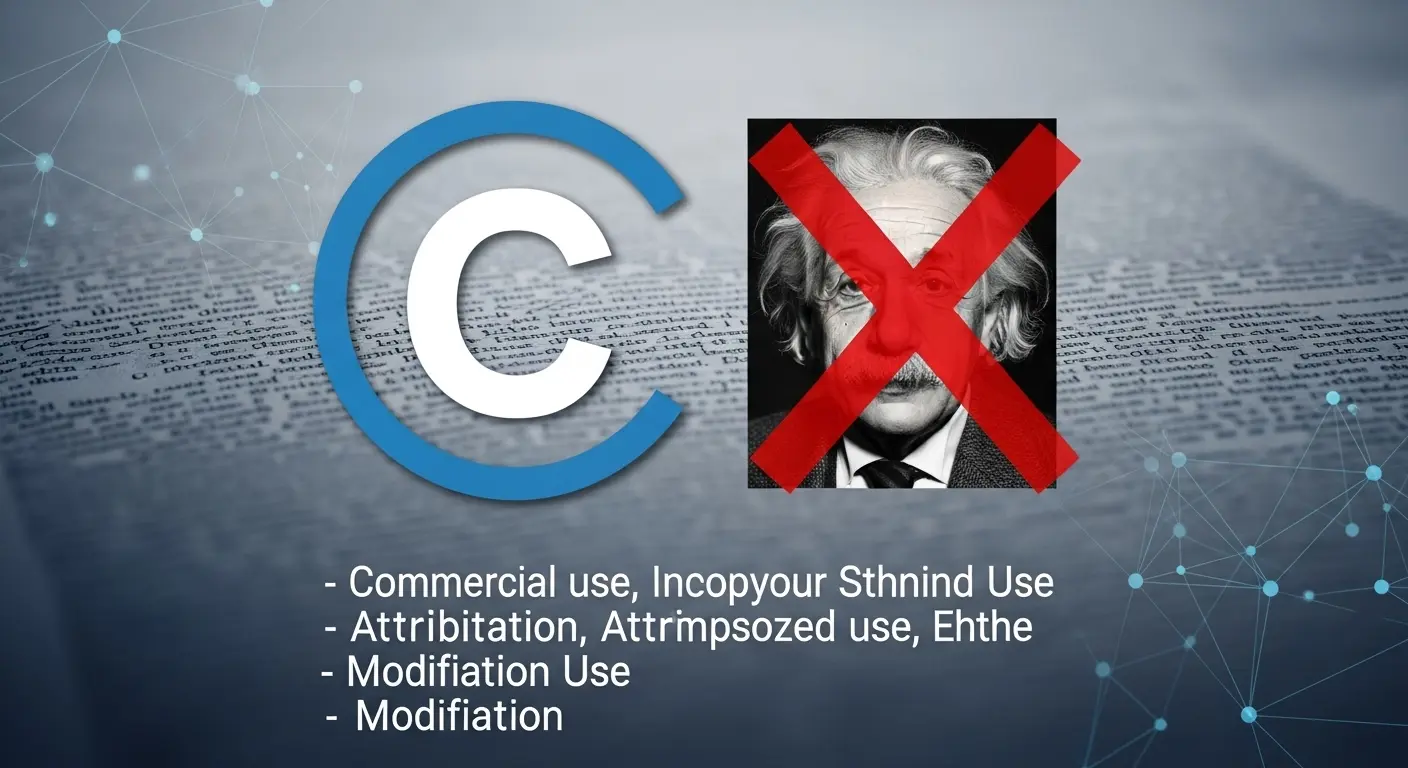
Stable Diffusion Colabを活用した応用技術と将来性
Colabを使ってStable Diffusionの基本を習得したら、次は応用技術にも挑戦してみましょう。
Stable Diffusion WebUI Colabの拡張機能をご紹介します。
WebUIには、画像生成をさらに便利に、自由にする拡張機能(Extension)を追加できます。
ControlNetで構図やポーズを自由自在に操る
ControlNetは、既存の画像(人物のポーズ、線画、深度情報など)を利用して、生成画像の構図や形を正確に制御できる強力な拡張機能です。(ControlNet GitHub参照)
- WebUIの「Extensions」タブからControlNetをインストールします。
- 既存の画像をアップロードし、ControlNetを有効にして実行すると、プロンプトの内容を保ちながらアップロード画像の構図に忠実な画像を生成できます。
画像から画像を生成するImg2Img機能
Img2Img(Image to Image)機能を使うと、元になる画像(写真やラフ画)を入力。
プロンプトと学習済みモデルの力を使って、画風を変えたり、一部を修正したりできます。
- 活用例:自分で描いたラフ画を本格的なイラストに変換、実写写真をアニメ風に変換。
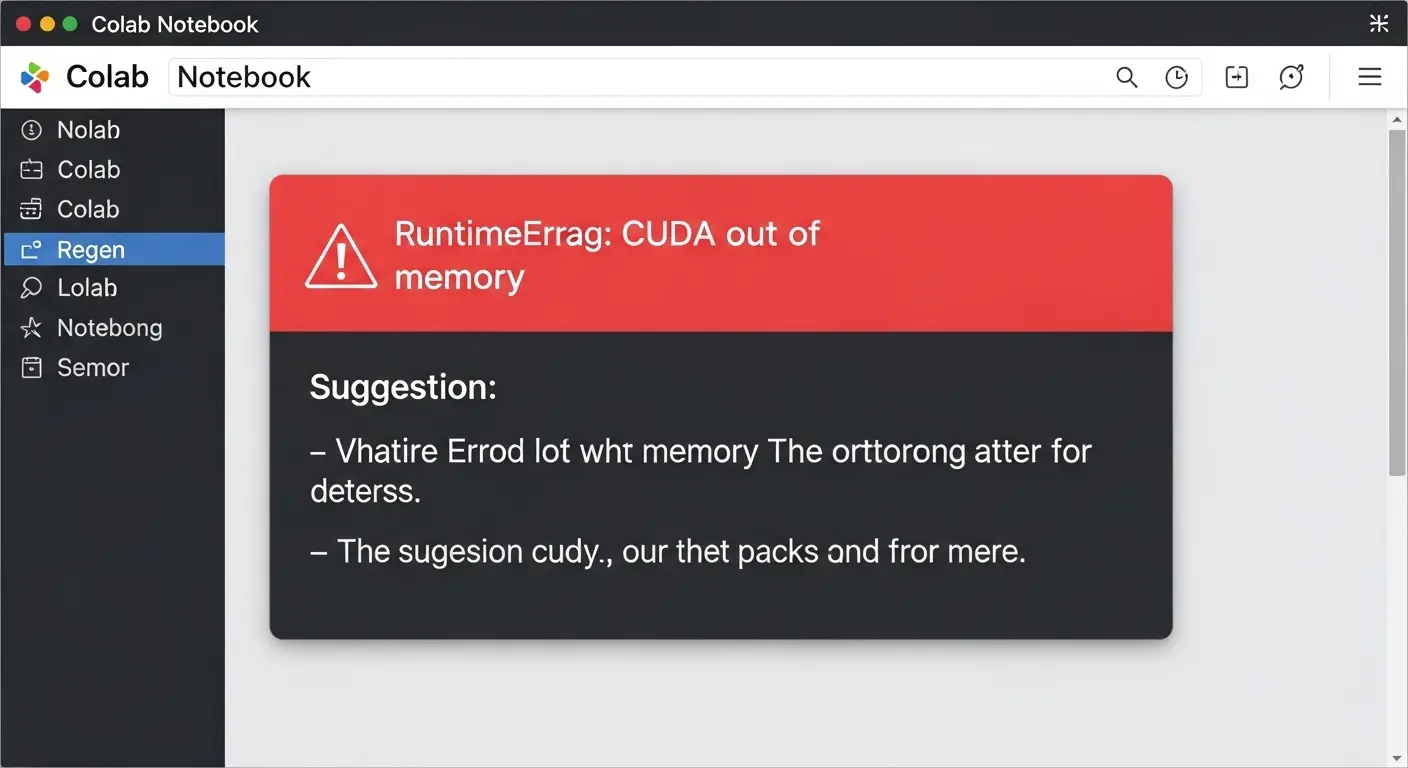
Stable Diffusion Colab セットアップの最新トレンド(2025年)
Colabを使ったStable Diffusionの利用方法は常に進化しています。
- Diffusersへの移行:現在の主流はAUTOMATIC1111 WebUIですが、今後はHugging Faceが提供する**「Diffusers」ライブラリを使ったColabノートブックの利用が増加する可能性があります。Diffusersは開発効率が高く、より新しいモデルの導入が早いためです。
- SVD (Stable Video Diffusion):画像生成AIに加え、短い動画を生成するAIであるSVDも公開されています。(Stable Video Diffusion 公式情報参照)Colabの高性能GPUを使えば、動画生成も個人で手軽に試せる時代が来ています。
AI画像生成の倫理と著作権、商用利用の注意点
AI画像生成を楽しむ上で、倫理と法律に関する知識は必須です。
- 著作権:Stable Diffusionで生成された画像の著作権は、原則として生成したユーザーに帰属しますが、学習元のデータセットの著作権や利用規約に注意が必要です。
- 商用利用:Stable Diffusionの基本ライセンス(Stability AI 公式サイトの利用規約)は商用利用を許可していますが、ダウンロードした学習済みモデルごとに設定されているライセンスを必ず確認してください。(Creative Commons License 公式参照)特に、Civitaiなどで配布されているモデルには商用利用不可や特定のクレジット表記が必要なものが多く存在します。
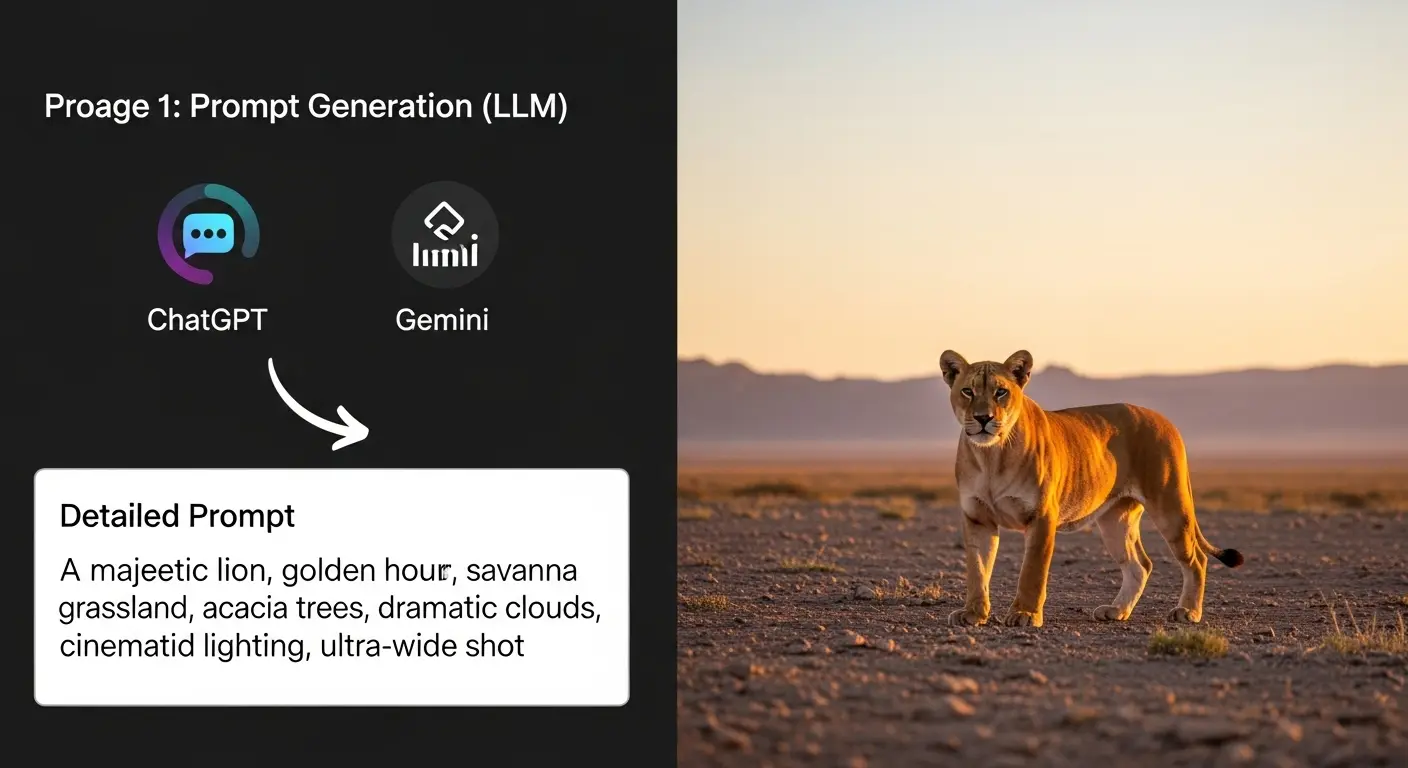
Stable Diffusion Colabを成功に導くための最終チェックリスト
Colabでの画像生成を成功させるための最終チェックリストと重要なポイントをまとめます。
Colab実行前・実行中の重要確認事項
| ステップ | 確認事項 | 失敗を避けるためのコツ |
| 起動前 | 1. Googleアカウントにログインしているか。 | Colabはアカウントに紐づいてリソースを割り当てます。 |
| 環境設定 | 2. ランタイムのタイプが「GPU」に設定されているか。 | CPUのままだと画像生成に非常に長い時間がかかります。 |
| モデル準備 | 3. 学習済みモデルファイルをGoogle Driveにアップロードしたか。 | Colabのローカル(一時保存)環境に置くとセッション終了で消えてしまいます。 |
| 実行コード | 4. コードセルを上から順番に、エラーなしで実行したか。 | インストール手順の順番が異なると依存関係の問題でエラーが発生します。 |
| 接続確認 | 5. WebUIのPublic URLが表示され、アクセス可能か。 | URLをクリックし、正常に画面が開くことを確認します。 |
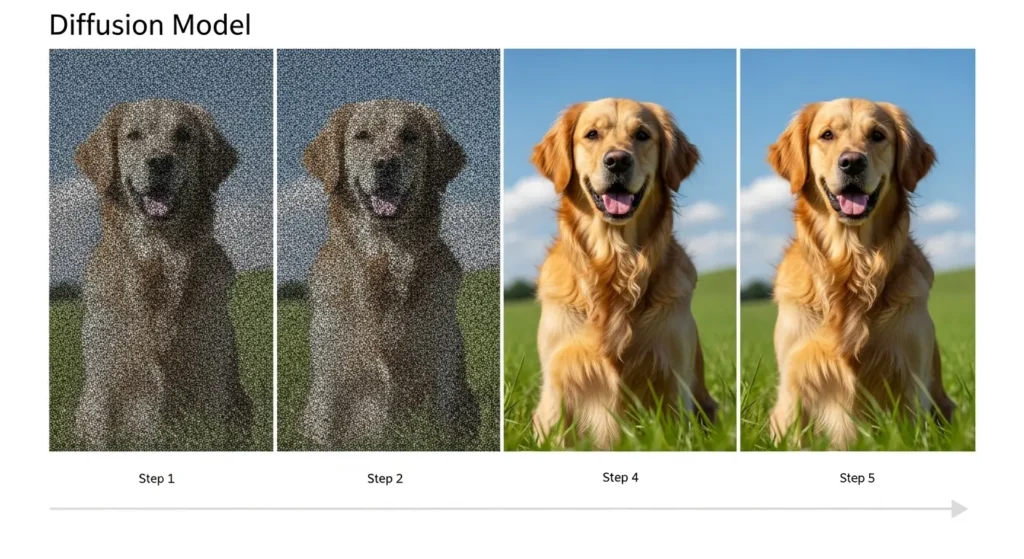
Stable Diffusion Colabで収益化を目指すヒント
Colabを使ったAI画像生成は、アドセンスやアフィリエイト収益化の強力なツールになります。
- アドセンス:生成した高品質な画像を使って、ブログやウェブサイトのアイキャッチや記事内画像を魅力的にし、サイトの回遊率や滞在時間を向上させます。
- アフィリエイト:本記事のように、「Stable Diffusionの使い方」関連の情報を提供し、「Google Colab Pro」や高性能GPUを搭載したPC、おすすめのセキュリティソフトなどを紹介するアフィリエイトを設置します。
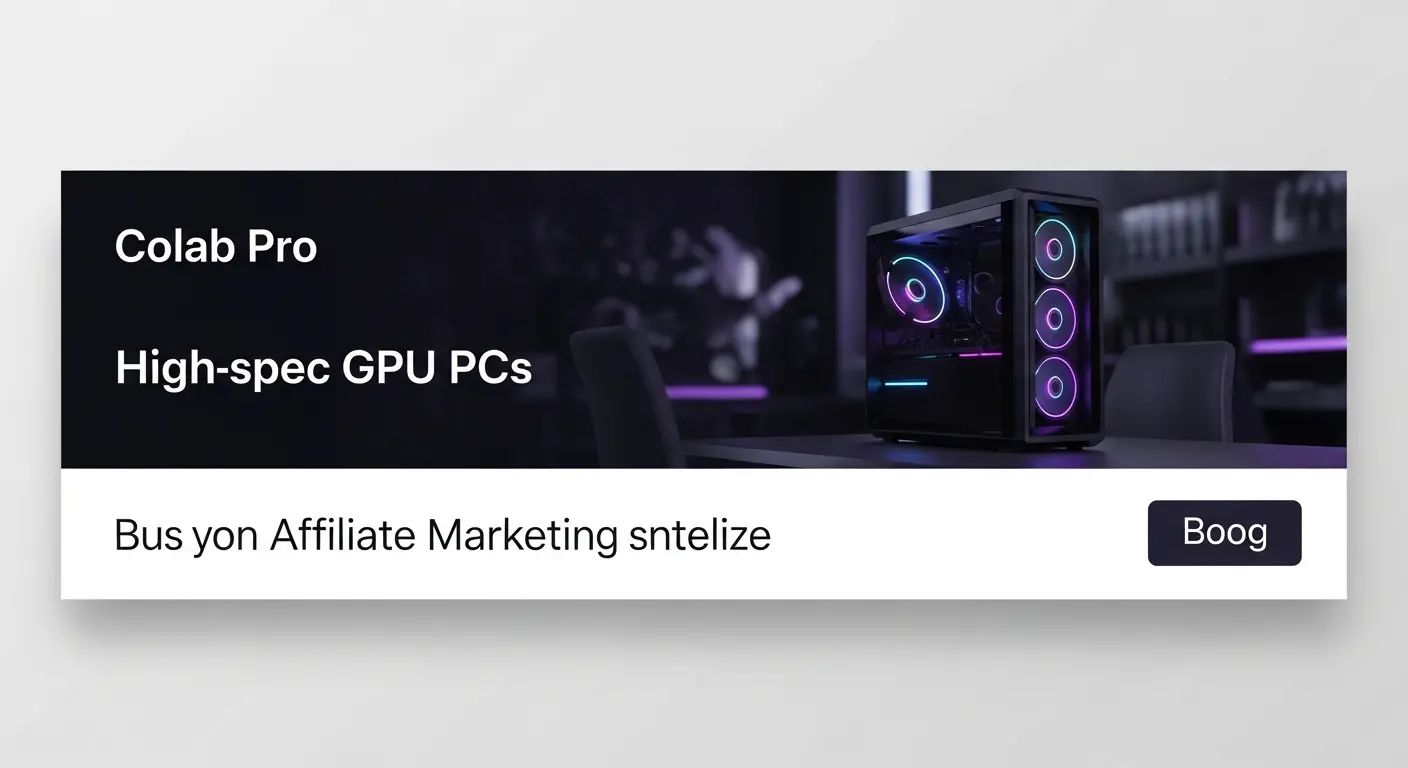
Stable Diffusion Colab 使い方に関する疑問
Colabで生成した画像を商用利用しても大丈夫ですか?
A. Stable Diffusionのライセンスは商用利用を許可していますが、重要な注意点があります。
必ず、あなたが利用している特定の「学習済みモデル」(CheckpointやLoRA)ごとの配布元が定める利用規約(特に、CivitaiやHugging Faceのモデルページに記載されているライセンス表記)を確認してください。
モデルによっては「商用利用不可」や「クレジット表記必須」の制限があります。
Colabの無料版で生成した画像は、勝手にGoogleに利用されてしまうのでしょうか?
A. Google Colabの利用規約では、あなたが作成したノートブックやデータの所有権はあなたにあります。
原則として、生成した画像がGoogleによって無断で利用されることはありません。
ただし、プライバシーポリシーや利用規約を定期的に確認し、不安な点はサポートに問い合わせることをおすすめします。
Stable Diffusion Colab セットアップ中に「Stable Diffusion Colab エラー」が出ました。どうすればいいですか?
A. Colabエラーの多くは、コードの**「実行順序不一致**」か「ライブラリ不足」が原因です。
まず、「ランタイム」メニューから「ランタイムをリセット」。
最初からすべてのコードセルを上から順番に実行し直してください。
特に「GPUの有効設定」と「必要なライブラリのインストール」セルの実行完了を確実に確認しましょう。
Google Driveにモデルをアップロードするのが遅いです。早くする方法はありますか?
A. モデルファイルは数GBと大きいため、インターネット接続環境に依存します。
最速でモデルを利用する方法として、Hugging Faceなどに公開されているモデルを直接、Colabのコードセルから「wget」コマンドを使ってダウンロード。
Colabの環境内に保存する方法があります。
この方法なら、自分のPCを経由せず高速でダウンロード完了できますが、セッション終了で消える点に注意が必要です。
Stable Diffusionを深掘り!専門知識と周辺技術
Stable Diffusionとは?技術的な基礎知識
ディフュージョンモデルの仕組みを解説します。
Stable Diffusionの根幹をなす「ディフュージョン(拡散)モデル」は、画像にノイズ(ランダムな点)を加えるプロセスを学習します。
その逆のプロセス(ノイズを取り除くこと)で画像を生成します。
テキストの情報(プロンプト)を使ってノイズを取り除く方向を指示することで、思い通りの画像を「拡散」プロセスの逆で「収束」させることが可能**になります。(Google Developers AI/ML参照)
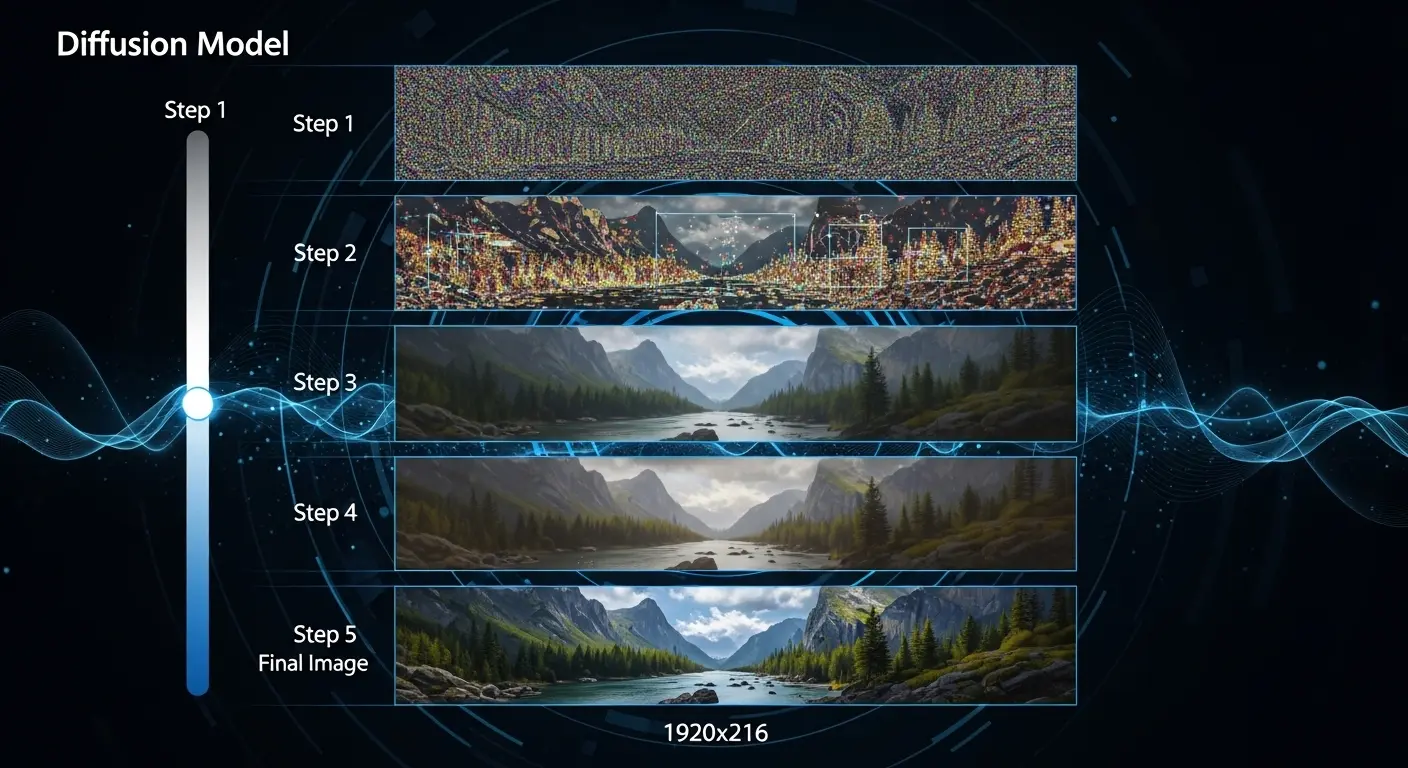
テキストからテキストを生成するLLM(大規模言語モデル)との連携
Stable Diffusionのプロンプトを作成する際、ChatGPT(OpenAI ChatGPT 公式サイト参照)やGoogleのGemini(Google Gemini 公式サイト参照)などのLLM(大規模言語モデル)を活用することが現在のトレンドです。
- 活用例:「猫が空を飛んでいる画像を生成するためのプロンプトを10種類作成してください」とLLMに指示することで、プロンプト作成の時間を大幅に短縮できます。